Искусство композитинга в Photoshop открывает перед вами множество творческих возможностей для оформления изображений и их оживления. Обрезка и размещение объектов - неотъемлемая часть этого процесса. В этом уроке вы узнаете, как эффективно обрезать, размещать и корректировать птиц для композитинга. Применяя такие техники, как режим маскировки и размытие движения, вы добьетесь привлекательного конечного результата. Давайте приступим!
Ключевые уроки
- Обрезка птиц с помощью режима маскирования.
- Эффект тональной коррекции для настройки интенсивности цвета.
- Размещение и искажение для придания динамики.
- Использование размытия движения для получения реалистичных эффектов.
Обрезка птиц
Сначала перейдите в "Файл" и выберите "Открыть", чтобы выбрать фотографию с птицами. В данном случае у вас есть три птицы, которые вы хотите использовать для композиции. Начните с полного обесцвечивания фона изображения. Для этого нажмите комбинацию клавиш Control + Shift + U. Теперь фон будет отображаться в оттенках серого, что облегчит последующие шаги.
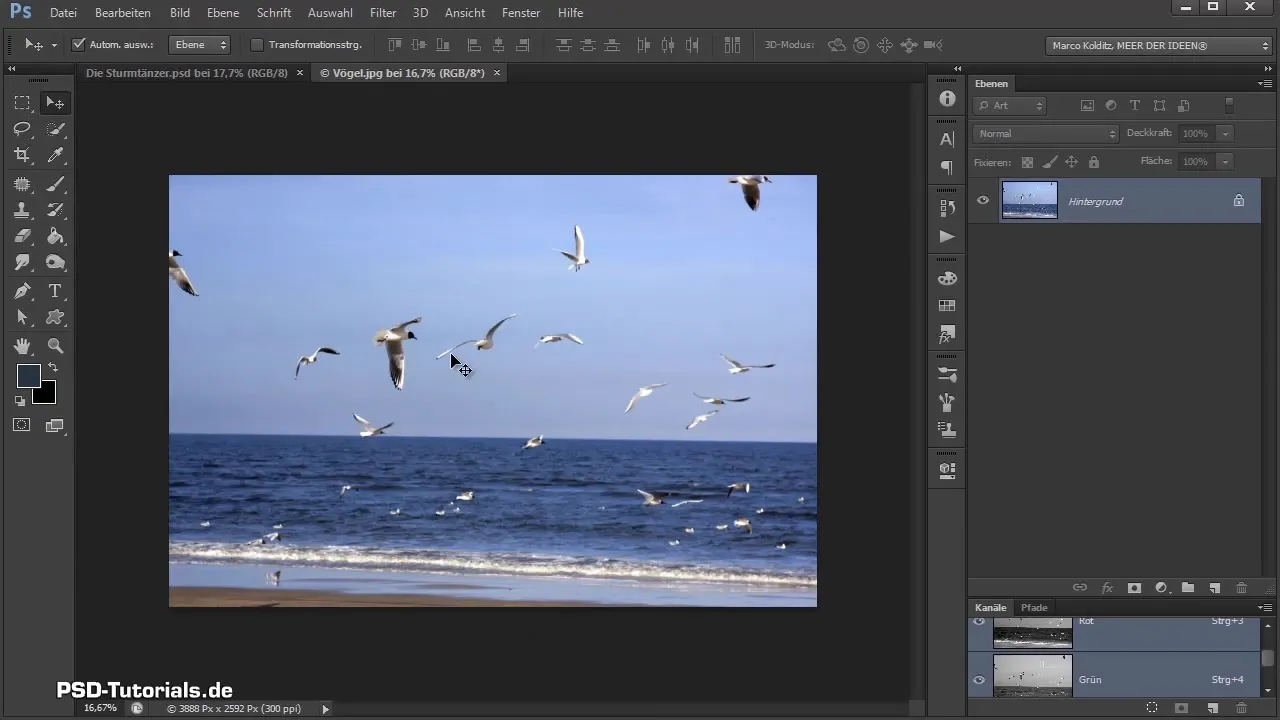
На следующем этапе сосредоточьтесь на первой птице на снимке. Перейдите в режим маскировки и используйте кисть с полной непрозрачностью. Убедитесь, что выбрали немного более жесткую кисть, чтобы сделать контуры более четкими. Во время этого процесса вы можете быть немного небрежны с краями, так как птицы будут слегка размыты при окончательной компоновке.

Когда вы закончите обрезать первую птицу, выйдите из режима маскирования, инвертируйте выделение (Control + Shift + I) и нажмите Control + J. Теперь вы перенесли птицу на отдельный слой.
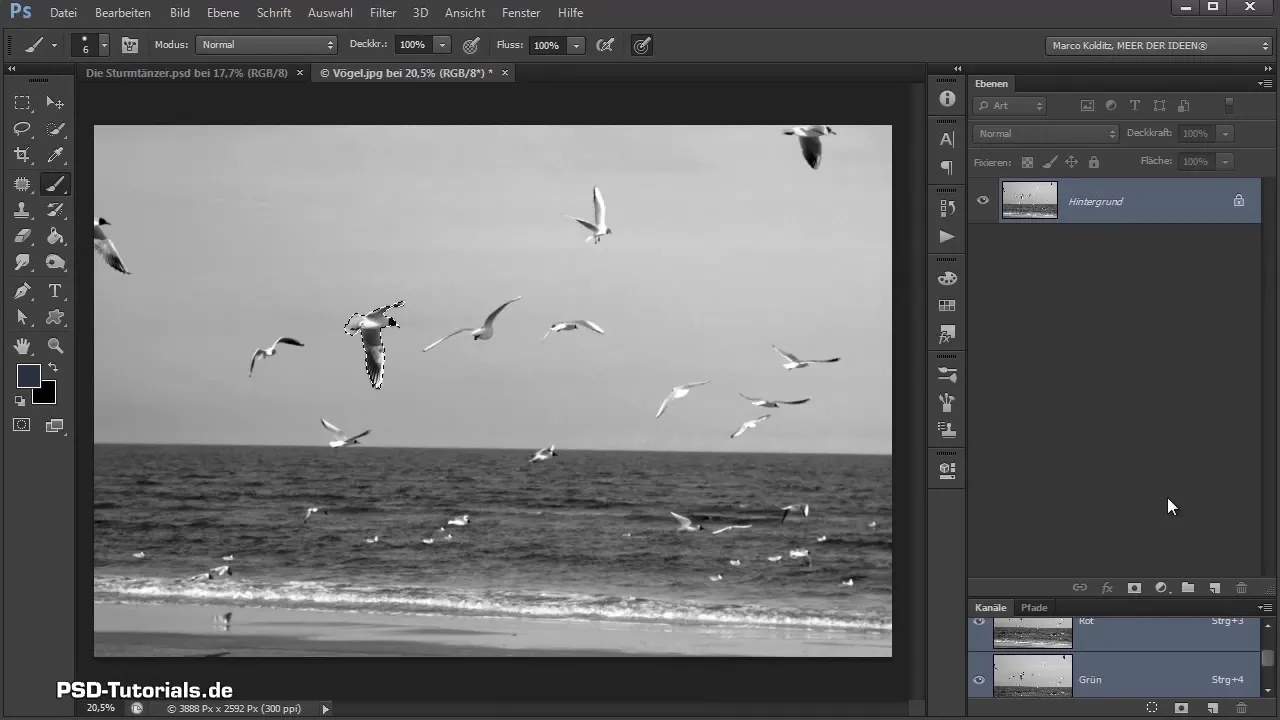
Теперь настала очередь второй птицы. Повторите тот же процесс, чтобы обрезать и эту птицу. Возможно, вам захочется использовать более мягкую кисть, особенно для того, чтобы управлять крыльями птицы во время ее движения.

Обрезка - это детальная работа, требующая мастерства и терпения. Однако если вы будете соблюдать порядок в процессе кадрирования, то сможете сэкономить время и получить удовлетворительный результат.
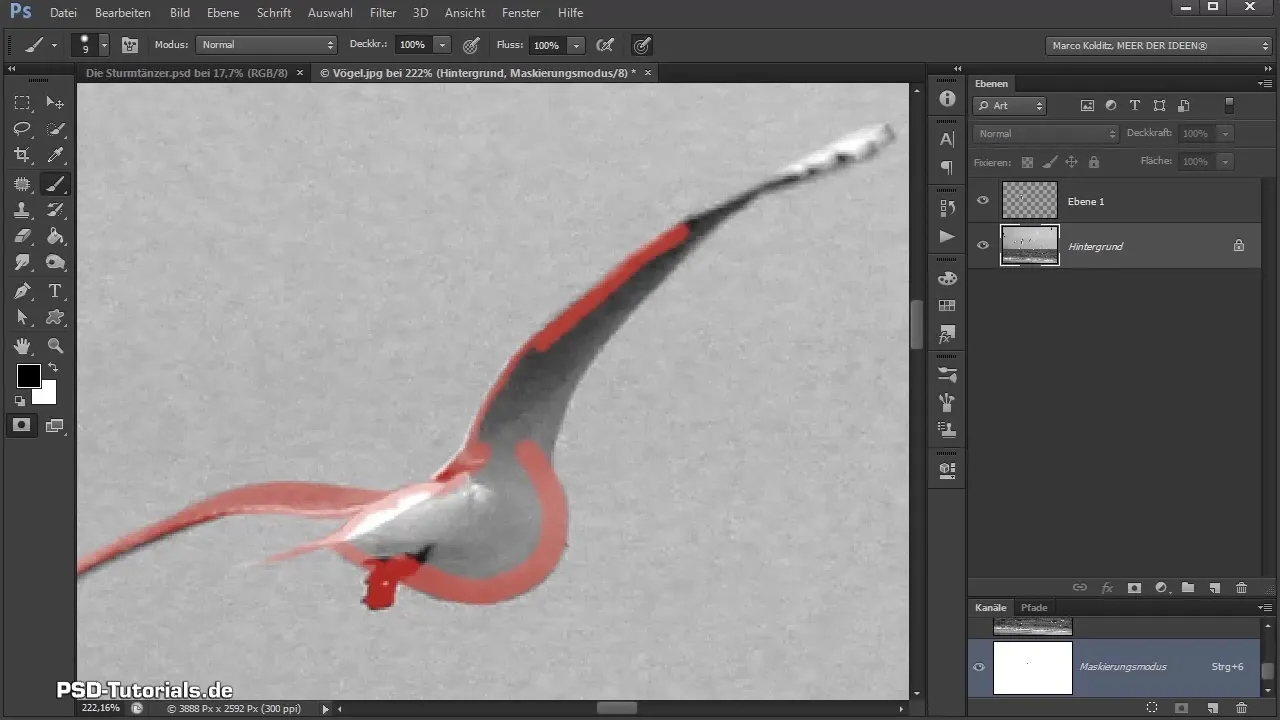
После того как вы обрезали всех птиц, скройте фон, чтобы убедиться, что все было применено правильно. Преобразуйте птиц в смарт-объекты, чтобы работать с ними более гибко в процессе композитинга. Выберите всех птиц и перетащите их в основной документ композитинга.

Позиционирование и настройка птиц
Расположите птиц под группой людей в композиции. Чтобы правильно трансформировать птиц для общего изображения, нажмите Control + T. Это позволит вам масштабировать и поворачивать птиц. Поэкспериментируйте с различными положениями, чтобы они не выглядели слишком статичными; ведь птицы динамично двигаются на ветру.
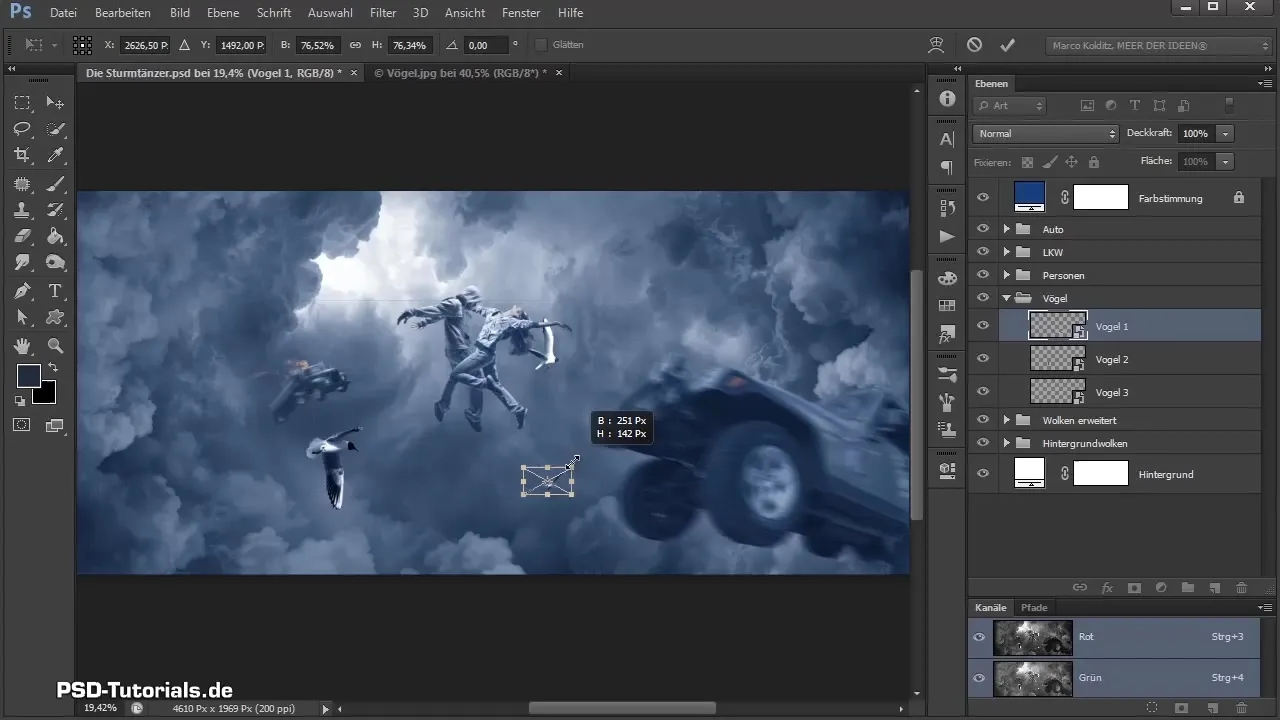
Вы можете повернуть некоторых птиц с помощью Edit > Transform > Flip по горизонтали, чтобы их линия зрения направляла взгляд зрителя. Для большей динамики изображения важно, чтобы птицы были расположены друг относительно друга.
Теперь пришло время настроить свет и тень птиц. Часто можно заметить, что темнота или яркость птиц отличается от окружающего освещения. Откройте коррекцию тона для каждой птицы и обрежьте черно-белые тона, чтобы они лучше вписались в изображение.
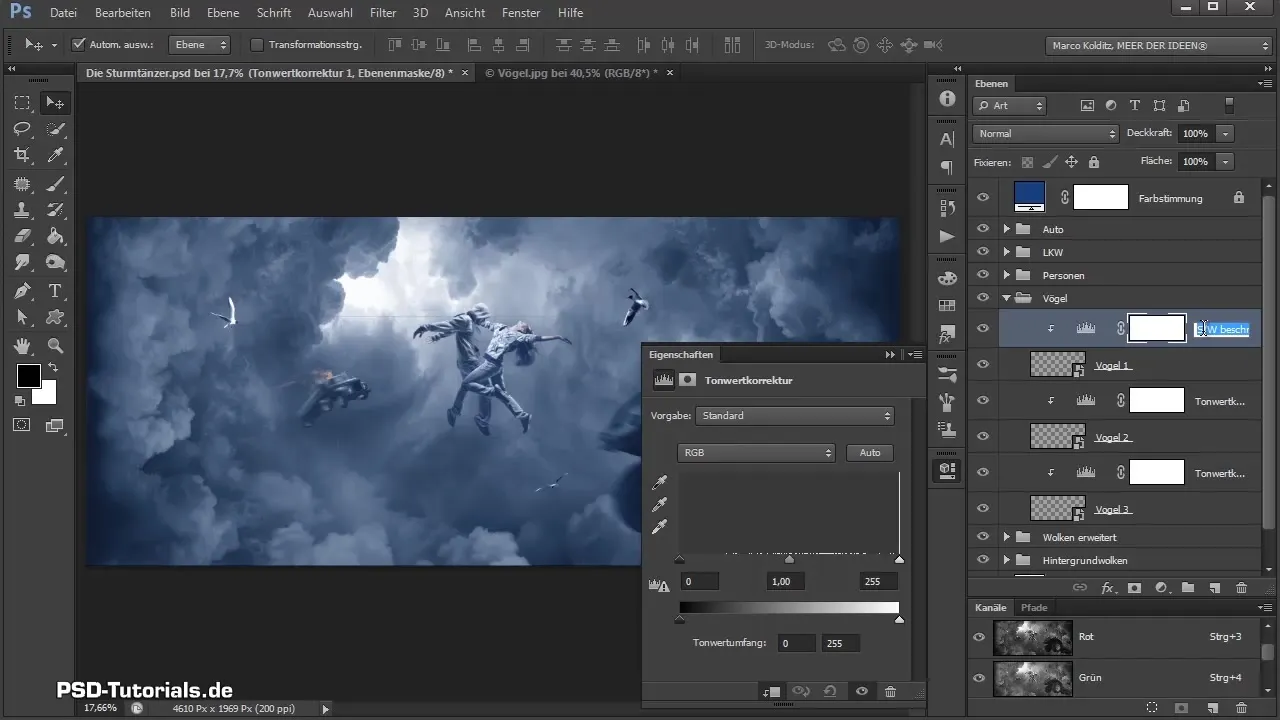
Деформация птиц для создания эффекта движения
Чтобы придать изображению драматизма, вы хотите, чтобы птицы выглядели более беспокойными, как будто их швыряет шторм. Выделите каждый слой с птицами, перейдите в меню Редактирование > Трансформирование > Деформация и перетащите части птиц так, чтобы они выглядели правильно интегрированными в композицию.
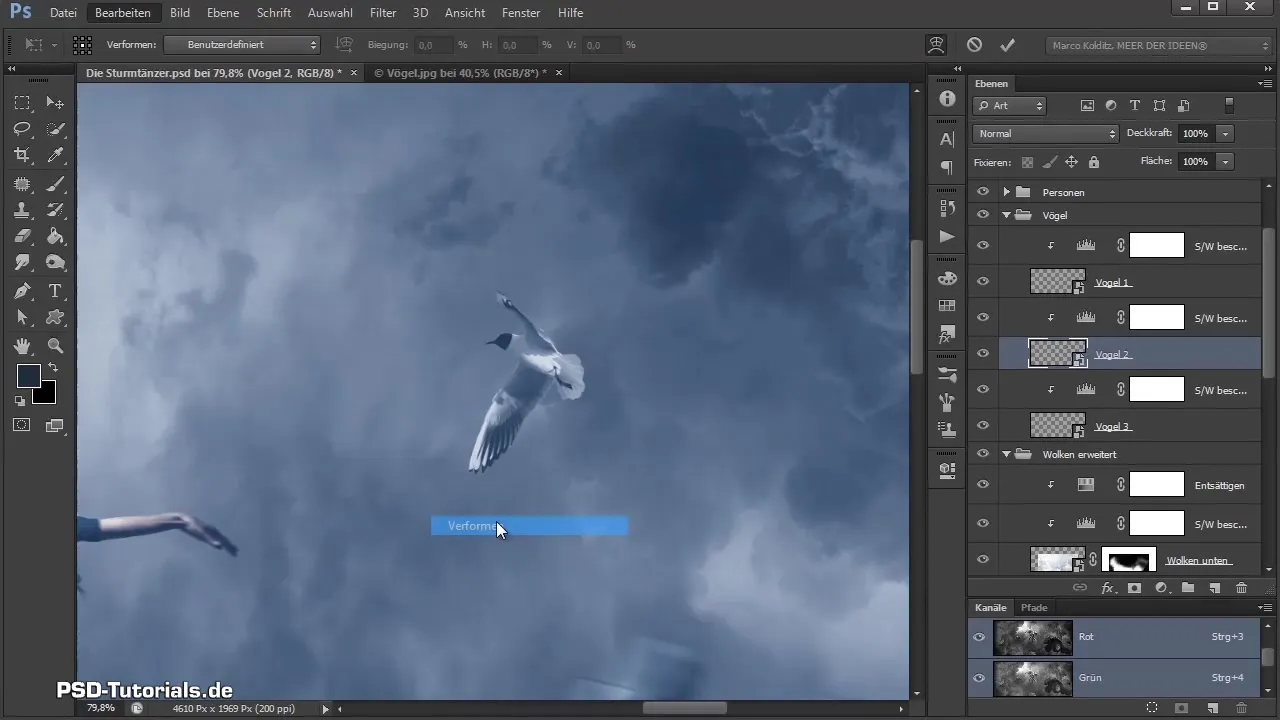
По желанию вы можете начать с размытия движения. Щелкните на птице, перейдите в меню Фильтр > Размытие > Размытие движения и отрегулируйте угол и расстояние. Повлияйте на птиц (например, на их поведение при взмахе), настроив пиксели так, чтобы они летали как настоящие птицы во время грозы.
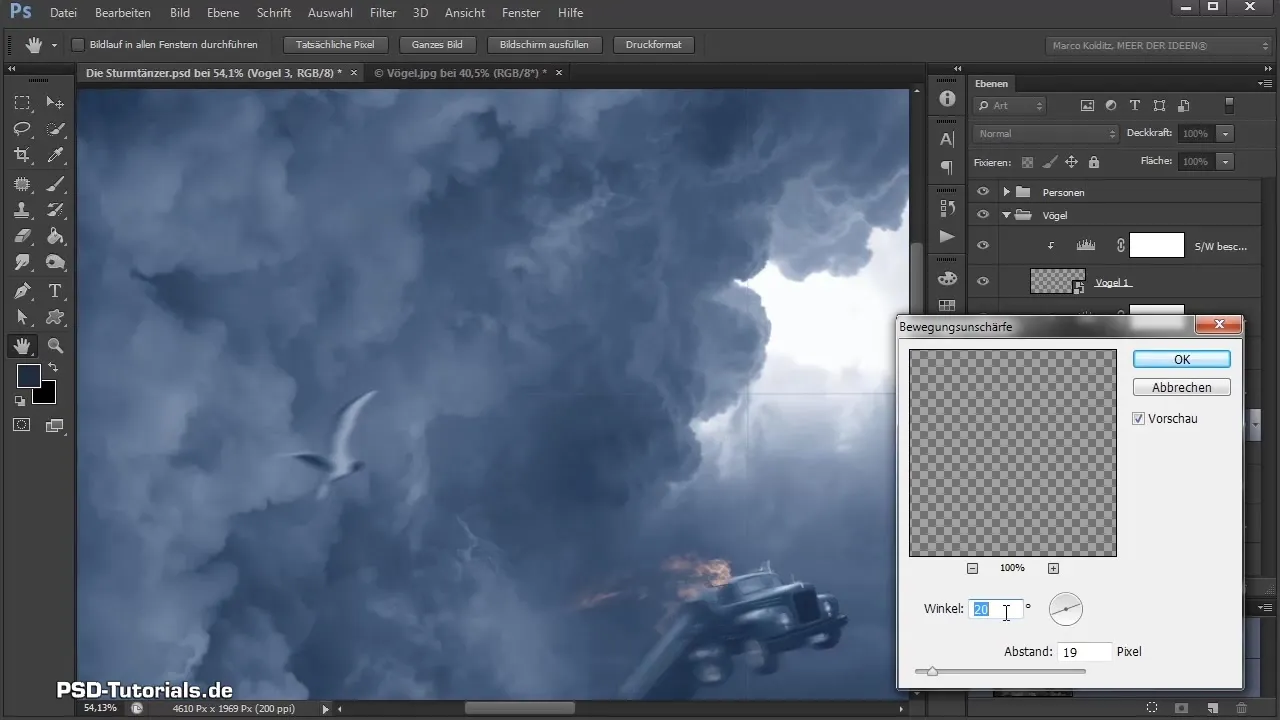
Активная работа с размытием движения придаст вашей композиции захватывающую динамику, которая сделает ее более живой.
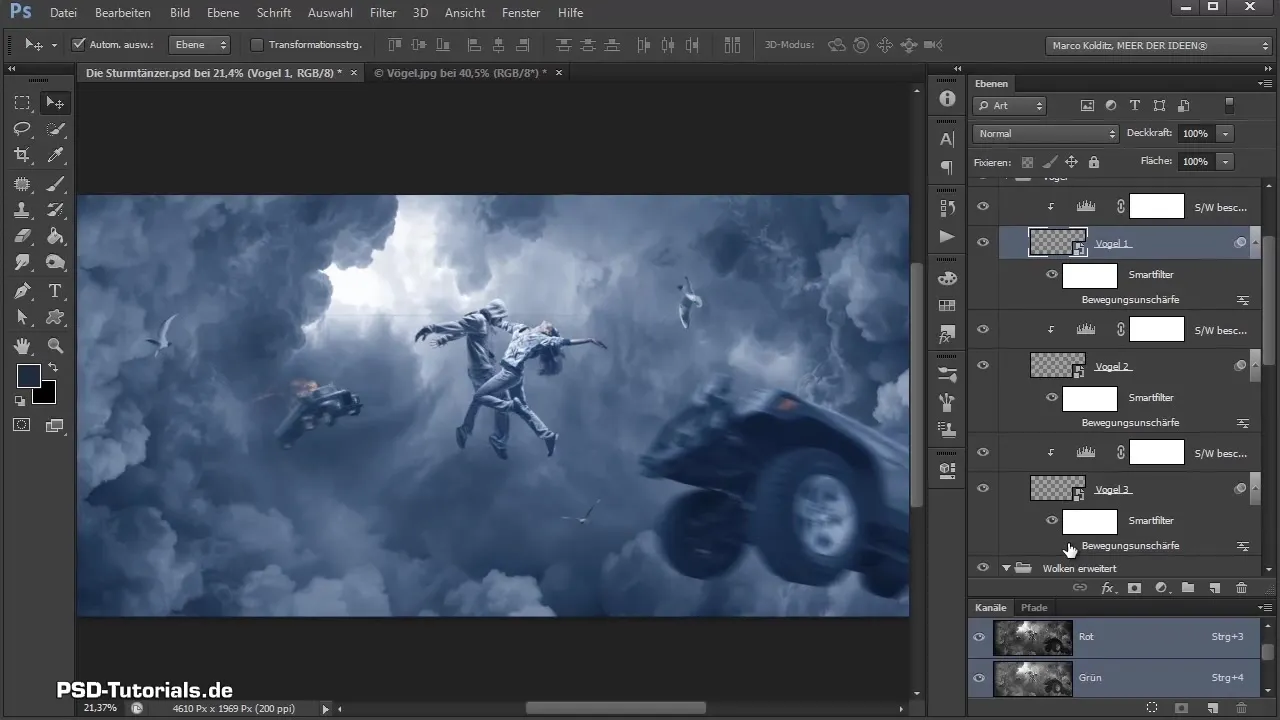
Резюме - Композитинг в Photoshop: кадрирование и корректировка птиц
В этом уроке вы узнали, как эффективно обрезать птиц в Photoshop, как разместить и настроить их в композиции и как добавить жизни в изображение с помощью творческих приемов, таких как деформация и размытие движения. Планируйте свои эффекты заранее и будьте терпеливы в их выполнении, чтобы добиться наилучшего результата.
Часто задаваемые вопросы
Что такоережиммаскирования? Режим маскирования позволяет выборочно редактировать и обрезать участки изображения.
Как добавить птиц в композицию?Сначала нужно создать птиц как отдельные слои, а затем поместить и трансформировать их в основную композицию.
Как настроить цвета птиц?Используйте коррекцию тона, чтобы настроить значения черного и белого цветов птиц в соответствии с желаемыми эффектами освещения.
Важно ли использовать размытие движения? Да, размытие движения поможет сделать изображение более реалистичным и динамичным.
Как сделать так, чтобы птицы хорошо вписались в композицию?Обрезка, правильное размещение и настройка светотеневых эффектов необходимы для обеспечения естественной интеграции в композицию.


